您想为您的 WordPress 帖子、页面和自定义帖子类型创建自定义元框吗?自定义元框通常用于提供更好的用户界面,以便将自定义字段(元数据)添加到您的内容中。在本文中,我们将解释什么是自定义元框,以及如何在 WordPress 帖子和帖子类型中轻松添加自定义元框。
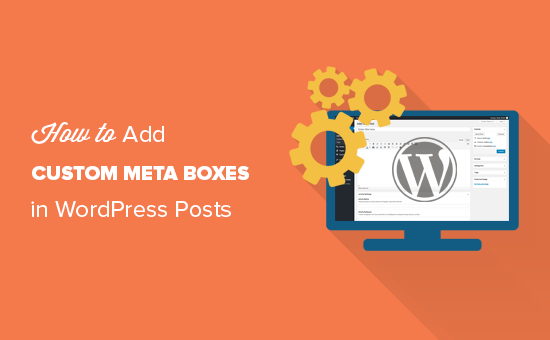
什么是 WordPress 中的自定义元框?
自定义元框是一个更加用户友好的界面,用于在您的帖子、页面和其他自定义帖子类型中添加自定义字段(元数据)。
WordPress 带有一个易于使用的界面,可帮助您创建帖子和页面等内容,或自定义帖子类型。
通常,每种内容类型都由实际内容及其元数据组成。元数据是与该内容相关的信息,例如日期和时间、作者姓名、标题等。您还可以使用自定义字段添加您自己的元数据。
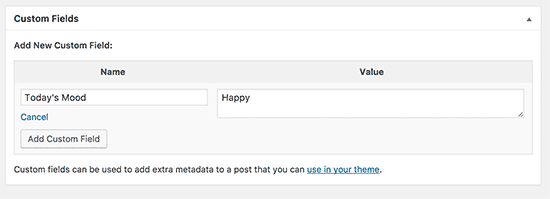
但是,使用默认自定义字段框添加元数据并不是很直观。这就是自定义元框的用武之地。
WordPress 允许开发人员在帖子编辑屏幕上创建和添加自己的自定义元框。这就是最流行的插件在您的帖子编辑屏幕上添加不同选项的方式。
例如,All in One SEO插件中的 SEO 标题和元描述框是一个自定义元框:
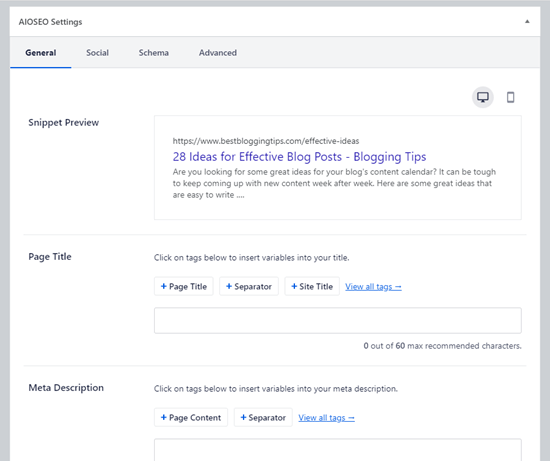
话虽如此,让我们看看如何在 WordPress 帖子和帖子类型中轻松添加自定义元框。
在 WordPress 中创建自定义元框
首先,您需要做的是安装并激活Advanced Custom Fields插件。有关更多详细信息,请参阅我们关于如何安装 WordPress 插件的分步指南。
激活后,该插件会在您的 WordPress 管理栏中添加一个标有“自定义字段”的新菜单项。单击它将带您进入自定义字段页面。
由于您尚未创建任何自定义字段,因此此页面将为空。继续并单击“添加新”按钮继续。

您将被带到“添加新字段组”页面。
在这里,您需要为您的字段组提供一个标题。此标题将用作元框的标题。
之后,您可以开始添加您的字段。只需单击“+ 添加字段”按钮即可添加您的第一个字段。

这将打开字段设置表单。首先,您需要为您的字段提供标签。此标签将显示在字段之前的元框中。

之后,您需要选择字段类型。高级自定义字段插件允许您从一系列选项中进行选择。这包括文本、文本区域、单选按钮、复选框、完整的所见即所得编辑器、图像等。
接下来,您需要提供现场说明。这些说明将告诉用户要添加到该字段中的内容。
在此之下,您将找到适合您领域的其他选项。您需要仔细查看这些选项并调整它们以满足您的需求。

接下来,单击关闭字段按钮以折叠该字段。
如果您需要向元框添加更多字段,请单击“+ 添加字段”按钮添加另一个字段。

添加完字段后,您可以向下滚动到位置部分。您可以在此处定义希望显示元框的时间和位置。

高级自定义字段带有一些预定义的规则供您选择。例如,您可以选择帖子类型、帖子类别、分类、页面父级等。
接下来是元框选项设置。
首先,您需要选择订单号。如果您为一个位置定义了多个字段组,则可以选择要显示的订单号。如果不确定,则将其保留为 0。

接下来,您需要选择页面上的元框位置。您可以选择在内容之后、内容之前或右栏中显示。
在此之下,您需要为您的元框选择一种样式。您可以选择它像所有其他 WordPress 元框一样,或者您可以选择它是无缝的(没有任何元框)。
如果您不确定,请选择标准(WP Meta box)选项。
最后,您将看到通常显示在帖子编辑屏幕上的字段列表。如果您想在帖子编辑屏幕上隐藏特定字段,则可以在此处进行检查。如果您不确定,那么最好不要选中它们。
完成后,单击发布按钮使您的字段组生效。

恭喜,您已成功为您的 WordPress 帖子或帖子类型创建了自定义元框。
根据您的设置,您现在可以访问您的帖子或帖子类型以查看您的自定义元框。

您可以使用此自定义元框将元数据添加到您的帖子或帖子类型中。当您保存或发布帖子时,此数据将存储在您的 WordPress 数据库中。
在 WordPress 主题中显示您的自定义元框数据
到目前为止,我们已经成功创建了一个自定义元框并将其显示在我们的帖子编辑屏幕上。下一步是在您的 WordPress 主题上显示存储在这些字段中的数据。
首先,您需要编辑之前创建的自定义字段组。在“编辑字段组”页面上,您将看到您的自定义字段及其名称。

您将需要这些字段名称才能在您的网站上显示它们。
高级自定义字段允许您以两种不同的方式执行此操作。
首先,您可以使用简码在帖子中显示自定义字段。
[acf field=”article_byline”]
您还可以通过将代码添加到 WordPress 主题文件中来显示它们。如果您以前没有这样做过,请查看我们的初学者指南,了解如何在 WordPress 中复制和粘贴代码。
您将需要编辑要在其中显示来自这些字段的数据的主题文件。例如,single.php、content.php、page.php 等。
您需要确保在WordPress 循环中添加代码。确保您在循环内输入代码的最简单方法是在代码中查找如下所示的行:
您可以在此行之后和结束循环的行之前粘贴代码:
您的自定义字段代码如下所示:
此代码将显示输入到我们自定义元框的文章署名字段中的数据。
请注意我们如何将代码包装在带有 CSS 类的 h2 标题中。这将帮助我们稍后通过将自定义 CSS添加到我们的主题中来设置自定义字段的格式和样式。
这是另一个例子:
不要忘记将字段名称替换为您自己的字段名称。
您现在可以访问已将数据输入自定义字段的帖子。您将能够看到显示的自定义元数据。

高级自定义字段是一个非常强大的插件,有很多选项。本教程只涉及表面。如果您需要更多帮助,请不要忘记查看插件文档以了解如何进一步扩展它。
我们希望本文能帮助您了解如何在 WordPress 帖子和帖子类型中添加自定义元框。您可能还想查看我们关于如何为初学者提高 WordPress 速度和性能的分步指南。